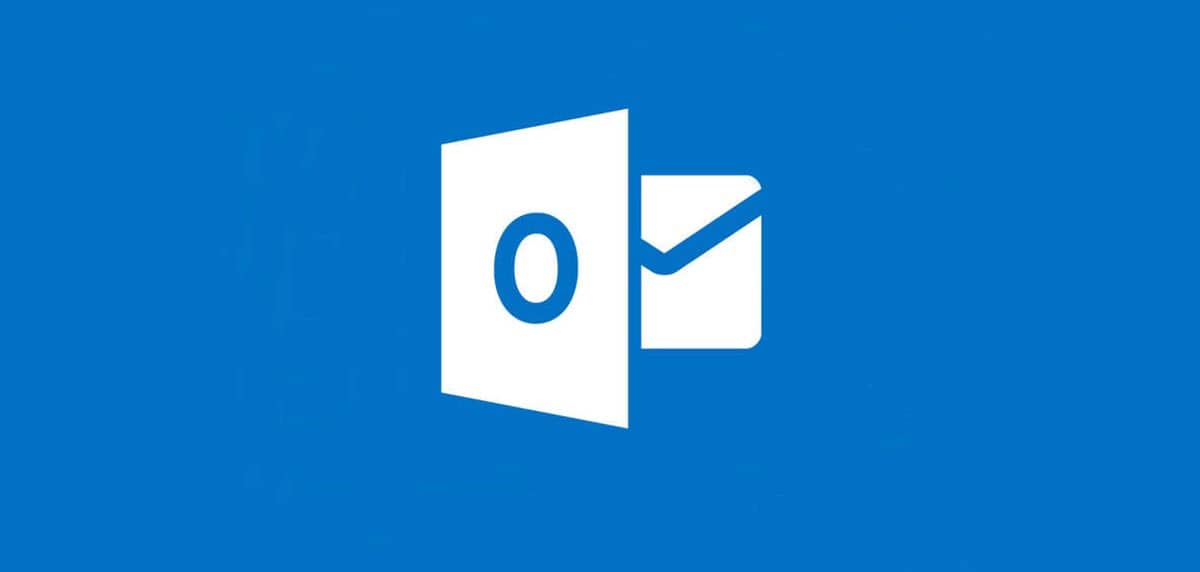
હોટમેલ એ અગ્રણી મફત ઈમેલ સેવાઓનો એક ભાગ છે, જે આ સંચાર ચેનલના સમૂહીકરણનું પ્રતિનિધિત્વ કરે છે. આજ દિન સુધી, ઈમેઈલ હજુ પણ અત્યંત સુસંગત છે અને આ હેતુઓ માટે માઇક્રોસોફ્ટનો વિકલ્પ વપરાશકર્તાઓ દ્વારા સૌથી વધુ લોકપ્રિય અને પસંદ કરાયેલો છે. એ અર્થમાં, આજે અમે એક એવી પ્રક્રિયા વિશે વાત કરવા માંગીએ છીએ કે જે આ પ્લેટફોર્મનો ઉપયોગ કરે છે તે દરેકને જાણ હોવી જોઈએ, કારણ કે તે અમારા એકાઉન્ટને ગુમાવવાના જોખમોને ઘટાડવા માટે એક મહત્વપૂર્ણ સુરક્ષા પ્રથા છે.. તે તમારા Hotmail ઇમેઇલનો પાસવર્ડ કેવી રીતે બદલવો તે વિશે છે, જે અનધિકૃત ઍક્સેસના જોખમને ઘટાડવા માટે આપણે સમયાંતરે કરવું જોઈએ.
તેથી, જો તમે આ કેવી રીતે કરવું તે શોધી રહ્યાં છો, તો તમે યોગ્ય સ્થાને આવ્યા છો કારણ કે અમે આ કાર્યને હાથ ધરવા માટે તમારે જે જાણવાની જરૂર છે તે બધું અને થોડી વધુ ચર્ચા કરવા જઈ રહ્યા છીએ.
હોટમેલ, આઉટલુક અને લાઈવ, શું તે સમાન છે?
આ બાબતમાં પ્રવેશતા પહેલા, અમે Hotmail તરીકે જાણીએ છીએ તે મેઇલ સેવા સંબંધિત ખૂબ જ રસપ્રદ કંઈક વિશે વાત કરવી યોગ્ય છે. Hotmail નો જન્મ 1996 માં પ્રથમ સંપૂર્ણપણે મફત ઇમેઇલ સેવાઓમાંની એક તરીકે થયો હતો અને તે એટલી સફળ હતી કે 1997 માં, Microsoft એ કંપનીને 400 મિલિયન ડોલરમાં ખરીદી લીધી.. અહીં તે વિશાળ હોટમેલની વાર્તા શરૂ થાય છે જે MSN મેસેન્જરના ઇન્સ્ટન્ટ મેસેજિંગ દ્વારા પૂરક હતી.
2005 માં, સેવા Windows Live Hotmail બની, જો કે, કંપનીની યોજનાઓ અપેક્ષા મુજબ સફળ રહી ન હતી. વર્ષ 2013 માટે, માઇક્રોસોફ્ટે હોટમેલથી આઉટલુકમાં સ્થાનાંતરણની જાહેરાત કરી, જો વપરાશકર્તાઓ ઇચ્છે તો ઇમેઇલ ડોમેનને અપડેટ કરવાની શક્યતા ઓફર કરે છે.
આ રીતે, આપણે જોઈ શકીએ છીએ કે હોટમેલ, લાઈવ અને આઉટલુક ડોમેન્સ કોઈપણ વધારાના તફાવત વિના એક જ પ્લેટફોર્મમાં સહઅસ્તિત્વ ધરાવે છે. આમ, જો તમે તમારો Hotmail પાસવર્ડ અથવા અન્ય કોઈપણ સંપ્રદાય કેવી રીતે બદલવો તે શોધી રહ્યાં હોવ તો તે જ પ્રક્રિયાને અનુસરવાનું શક્ય છે.
મારો Hotmail ઇમેઇલ પાસવર્ડ કેવી રીતે બદલવો?
કોઈપણ સેવામાં જેને પાસવર્ડ સ્થાપિત કરવાની જરૂર હોય, અમારે સમયાંતરે તેનું નવીકરણ કરવાની જરૂર છે. આ સારી સુરક્ષા પ્રથાઓનો એક ભાગ છે જે અમને તૃતીય પક્ષો દ્વારા અયોગ્ય ઍક્સેસના જોખમોને ઘટાડવાની મંજૂરી આપશે. તે અર્થમાં, મારો Hotmail પાસવર્ડ કેવી રીતે બદલવો તે એક પ્રશ્ન છે જે કોઈપણ વપરાશકર્તાએ પોતાને કોઈક સમયે પૂછવો જોઈએ, જો તેણે પહેલેથી ન કર્યો હોય.
તમારો Hotmail ઈમેલ પાસવર્ડ બદલવા માટેનું પ્રથમ પગલું એ છે કે ઈન્ટરફેસના ઉપરના જમણા ભાગમાં તમારા પ્રોફાઇલ ફોટો પર ક્લિક કરો અને પછી «મારું માઇક્રોસ .ફ્ટ એકાઉન્ટ".
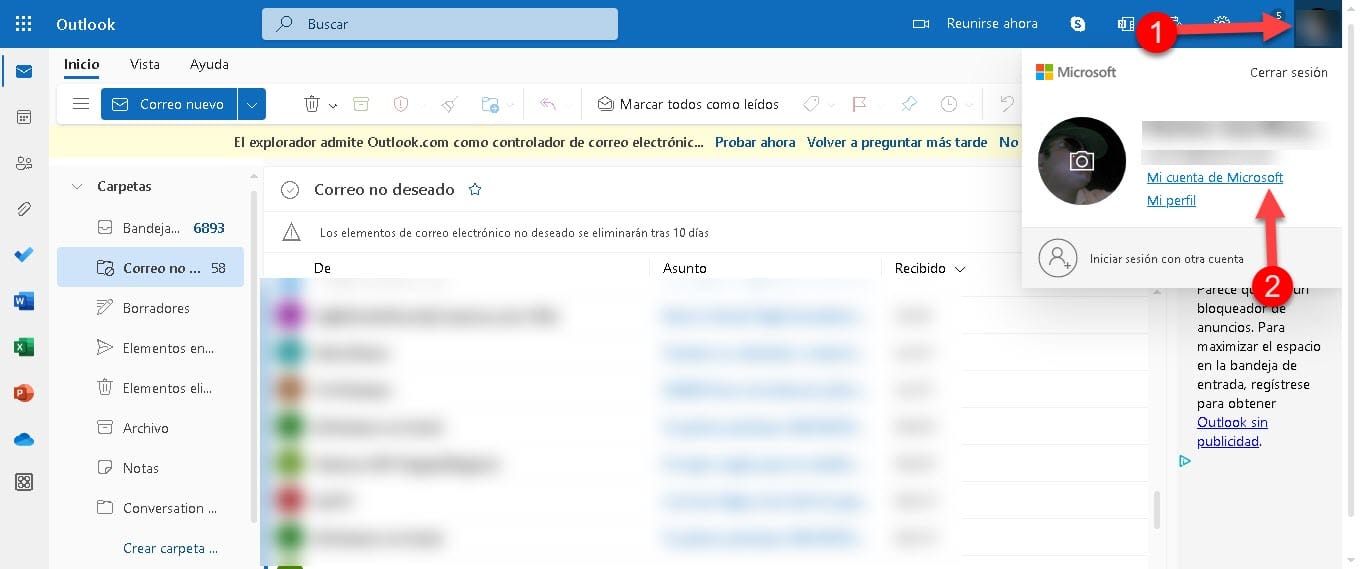
આ તમને તરત જ નવા પૃષ્ઠ પર લઈ જશે જ્યાં તમે તમારા એકાઉન્ટના તમામ પાસાઓનું સંચાલન કરી શકો છો, ગોપનીયતા અને સુરક્ષાથી લઈને તમારા કનેક્ટેડ ઉપકરણોને જોવા અને ઘણું બધું.
આ પૃષ્ઠ પર, નીચે સ્ક્રોલ કરો અને તમને એકાઉન્ટના વિવિધ પાસાઓ તરફ ધ્યાન કેન્દ્રિત કરીને ડ્રોપડાઉન બ્લોક્સની શ્રેણી મળશે. અહીં, અમને « પર ક્લિક કરવામાં રસ છેસુરક્ષા» અને તમે જોશો કે વિકલ્પોની આખી શ્રેણી દેખાય છે. અમને શું રસ છેપાસવર્ડ બદલો«, તેથી, તેના પર ક્લિક કરો અને તમે એક સ્ક્રીન પર જશો જ્યાં તમારે એકાઉન્ટમાં તમારી માલિકી માન્ય કરવી પડશે.
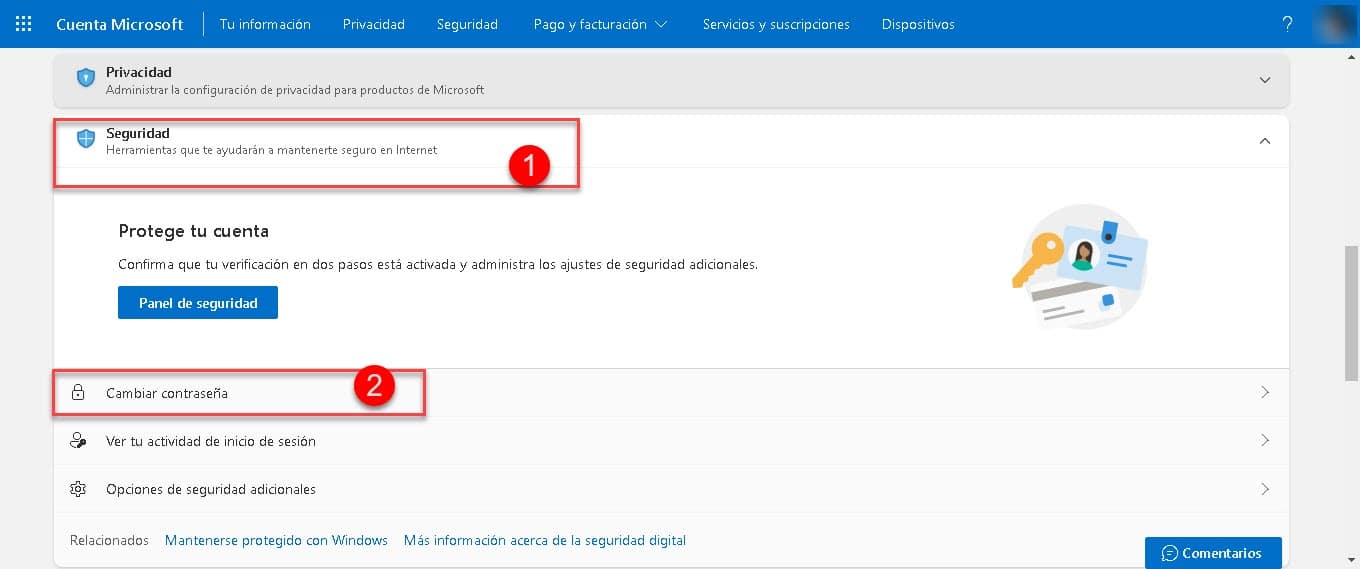
આ કરવા માટે, સિસ્ટમ તમારા ફોન નંબર અથવા પુનઃપ્રાપ્તિ ઇમેઇલ પર કોડ મોકલવાની ઑફર કરે છે. જો તમારી પાસે આમાંથી કોઈ ન હોય તો, સુરક્ષા વિકલ્પોની રૂપરેખાંકન પ્રક્રિયામાં અમને મોકલવા માટે Outlook માટે "મારી પાસે કોઈપણ વિકલ્પો નથી" પર ક્લિક કરવાનું પૂરતું હશે..
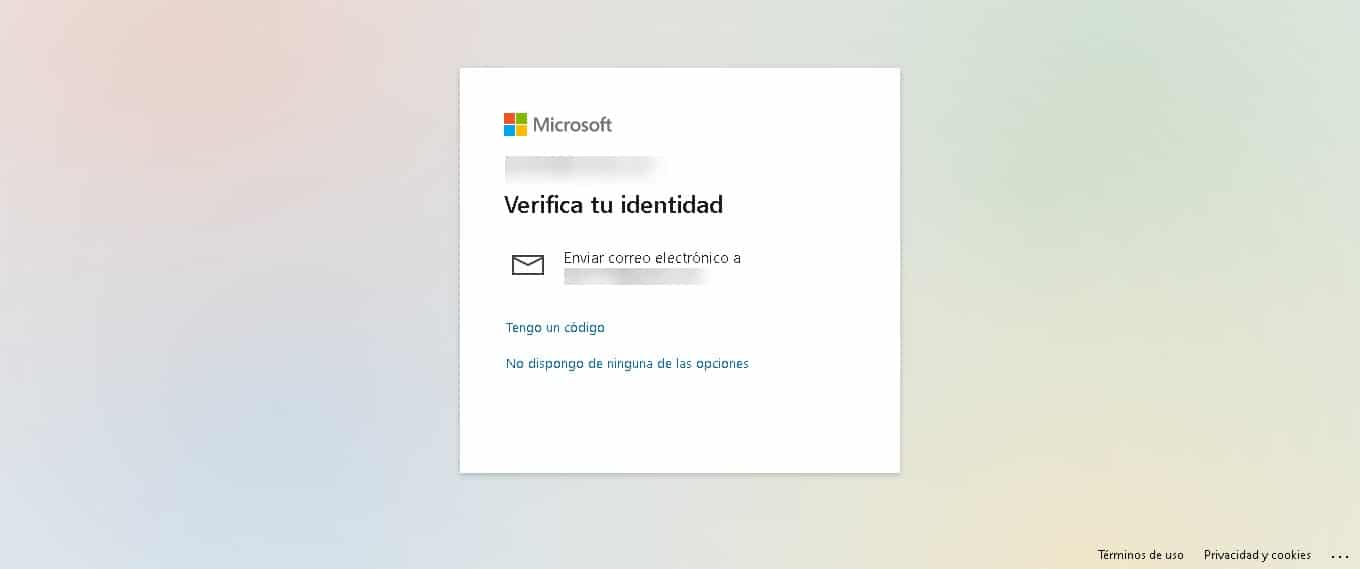
આ રીતે, તમે પછીથી કોડ પ્રાપ્ત કરવા માટે ઇમેઇલ સરનામું અથવા ઇમેઇલ દાખલ કરી શકો છો.
આ પગલાંના અંતે, તમારી પાસે તમારા એકાઉન્ટ માટે નવી કી ઉમેરવાની ક્ષમતા હશે. જ્યારે તમે આ પ્રક્રિયાને પુનરાવર્તિત કરવા માંગો છો, ત્યારે તમારે સુરક્ષા વિકલ્પોના રૂપરેખાંકનમાંથી પસાર થવું પડશે નહીં, પરંતુ તે પ્રથમ વખત ગોઠવેલ ઇમેઇલ અથવા નંબર પર કોડ મોકલવા માટે પૂરતું હશે..
જો તમે હોટમેલ પાસવર્ડ ભૂલી ગયા હોવ તો તેને બદલો
એક ખૂબ જ સામાન્ય દૃશ્ય જે અમને Hotmail પાસવર્ડ કેવી રીતે બદલવો તે જોવા તરફ દોરી જાય છે તે ભૂલી ગયા છીએ અને ઇનબૉક્સની ઍક્સેસ ગુમાવી રહ્યા છીએ. આ સામાન્ય રીતે એવા એકાઉન્ટ્સમાં થાય છે જેનો અમે લાંબા સમયથી ઉપયોગ કર્યો નથી અને જેનો પાસવર્ડ અમારી પાસે નથી. માઇક્રોસોફ્ટે આ કેસો માટે એક પ્રોટોકોલ પણ સ્થાપિત કર્યો છે જે ખૂબ જ સરળ છે અને તે આપણે અગાઉ જે જોયું તેનાથી નજીકથી સંબંધિત છે.
આ અર્થમાં, જો તમે તેને ભૂલી ગયા હો તો Hotmail પાસવર્ડ બદલવા માટે, તમારે આ લિંકને અનુસરવી પડશે જે તમને પાસવર્ડ રીસેટ પ્રક્રિયા પર લઈ જશે. પ્રારંભ કરવા માટે, તમારે પહેલા તમારું Hotmail ઇમેઇલ સરનામું દાખલ કરવાની જરૂર પડશે. આગળ, તમે વૈકલ્પિક ઇમેઇલ અથવા તમારો ફોન નંબર ગોઠવ્યો છે કે કેમ તેના આધારે સિસ્ટમ ઉપલબ્ધ પુનઃપ્રાપ્તિ વિકલ્પો બતાવશે.. જો તમારી પાસે કોઈ ન હોય, તો તમારે પુનઃપ્રાપ્તિ ફોર્મ મેળવવા માટે "મારી પાસે આમાંથી કોઈપણ પરીક્ષણો નથી" પર ક્લિક કરવું પડશે.
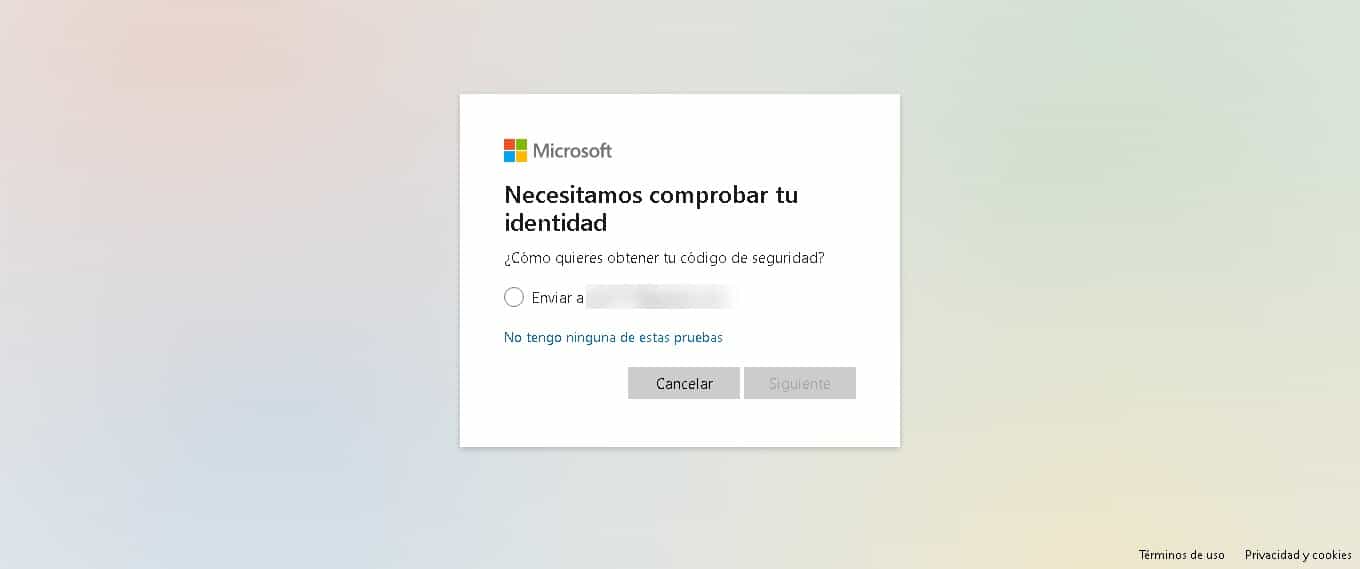
આ સમયે, Microsoft પ્રક્રિયાને ચાલુ રાખવા માટે, તમે પુનઃપ્રાપ્ત કરવા માંગો છો તે ઇમેઇલ અને વૈકલ્પિક સરનામાંની વિનંતી કરે છે જ્યાં તેઓ તમારો સંપર્ક કરી શકે..
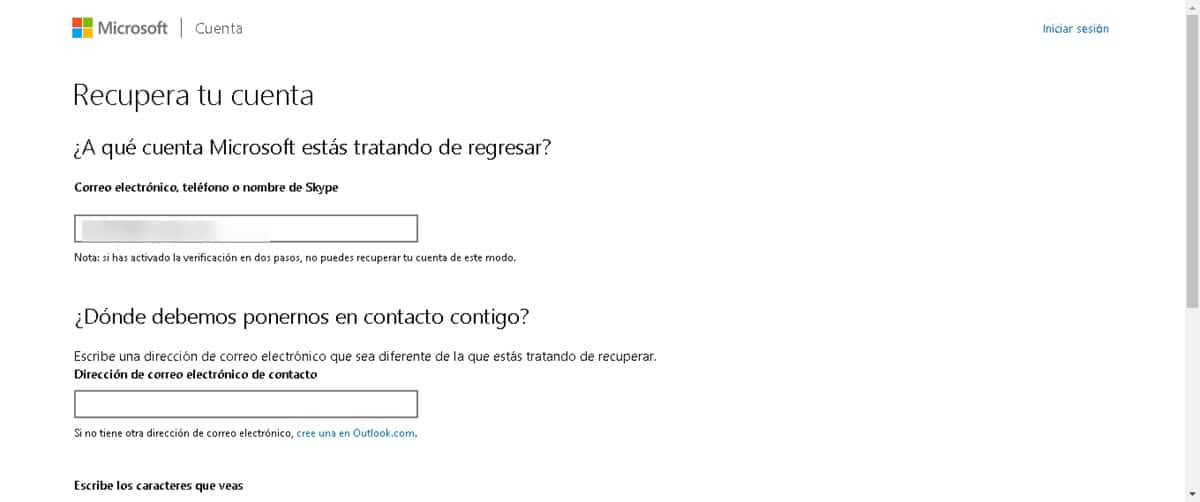
વધુમાં, તમારે કેપ્ચા ભરવાનું રહેશે અને છેલ્લે, ડેટાની પુષ્ટિ પર જવા માટે "નેક્સ્ટ" પર ક્લિક કરો અને તેને મોકલો.
હવે, તમારે ફક્ત તમારા પાસવર્ડને રીસેટ કરવા માટે બાકીના પગલાઓ સાથે, તમે પહેલા સેટ કરેલા સરનામાં પર ઇમેઇલ પ્રાપ્ત કરવા માટે રાહ જોવાની છે.